Cómo Crear Una Hoja De Cálculo En Excel Con Fáciles Fórmulas
¿Nunca has usado Excel? Si es así, no te preocupes, aquí te mostraré cómo crear una hoja de cálculo en Excel con fáciles fórmulas. Excel es un programa de software de la suite Microsoft Office y es una potente herramienta para el análisis y procesamiento de datos. También ofrece muchas funciones útiles para su uso como hojas de cálculo y presentaciones. Para quienes nunca hayan trabajado con este programa, aprender a crear y manipular fórmulas en Excel puede ser abrumador; sin embargo, si los siguientes pasos son seguidos con cuidado, se obtendrá el resultado deseado rápidamente y sin complicaciones.
1. Abrir Excel
Primero, hay que abrir Excel desde el menú Inicio de Windows. Una vez abierto, aparecerá una ventana en blanco, donde se mostrará el campo de trabajo para crear y manipular fórmulas.
2. Entender la Terminología
Para crear fórmulas en Excel correctamente, primero hay que entender algunos conceptos básicos. Una celda en Excel es una intersección de una fila y una columna individual, y se puede referir a una celda simple escribiendo la letra de la columna y el número de la fila (por ejemplo, C3). Cada celda contiene un valor o una referencia a una fórmula. Una fórmula es una secuencia de instrucciones para realizar un cálculo y produce un resultado. Las fórmulas en Excel comienzan con el signo igual (=). Por ejemplo, =D2 + E6 resulta en una suma de los valores de D2 y E6.
3. Seleccionar la Celda Correcta
Para crear una fórmula, primero hay que seleccionar la celda donde se desea colocar el resultado. Esta celda se llama celda objetivo. Si se desea colocar la fórmula en otra celda, es importante asegurarse de que la fórmula se refiera a la celda objetivo adecuada, de lo contrario se obtendrá un resultado erróneo.
4. Escribir la Fórmula Correcta
Una vez que se ha seleccionado la celda objetivo, la siguiente etapa consiste en escribir la fórmula correcta. Para ello, es importante entender la sintaxis de las fórmulas en Excel, incluyendo las funciones básicas de matemáticas, como sumar, restar, multiplicar y dividir. Estas funciones se identifican con los símbolos +, -, * y /, respectivamente. Es importante tener en cuenta que, al escribir la fórmula, se debe utilizar el nombre de la celda en lugar del valor de la misma. Por ejemplo, si se desea sumar los valores de las celdas A3 y B3, se debe escribir la fórmula =A3 + B3.
5. Probar la Fórmula
Una vez que se ha escrito la fórmula correcta, hay que probarla para asegurarse de que la misma está produciendo el resultado correcto. Para hacer esto, solo hay que presionar la tecla Enter. De esta manera, se ejecutará la fórmula y se mostrará el resultado en la celda objetivo. Si se obtiene el resultado deseado, la fórmula está lista para usarse.
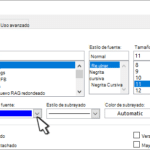 Cómo Cambiar El Color De La Fuente En Microsoft Word
Cómo Cambiar El Color De La Fuente En Microsoft WordSi bien crear una hoja de cálculo en Excel puede parecer complicado al principio, con un poco de práctica se pueden dominar los conceptos básicos como la selección de celdas y fórmulas. Una vez que se haya entendido la terminología básica y se hayan seguido los pasos descritos anteriormente, crear fórmulas en una hoja de cálculo de Excel no será ningún problema.
- No olvidar
- 6 Formulas que DEBES DOMINAR en excel - 2021 - (Para ser contratado)
- ⭐️ Como crear un formulario de ingreso de datos en GOOGLE SHEETS con MACROS sin PROGRAMACION ?
- ¿Qué es Excel?
- ¿Cómo se crea una hoja de cálculo en Excel?
- ¿Cuáles son las principales fórmulas de Excel?
- ¿Cómo se aplican fórmulas básicas en Excel?
- ¿Cómo se hacen fórmulas avanzadas en Excel?
- ¿Cómo se puede optimizar el uso de fórmulas en Excel?
- Por último
- No dejes de compartirlo
No olvidar
- Abre Excel en tu computadora. Si es la primera vez que usas el programa, verás una ventana para iniciar sesión con una cuenta de Microsoft. Si ya la tienes, inicia sesión; si no, presiona el botón "Crear una Cuenta".
- Después de iniciar sesión, verás la pantalla principal de Office. En la parte superior derecha presiona el botón de "Nuevo", luego selecciona “Hoja de Cálculo” en la lista desplegable debajo de la categoría “Plantillas recomendadas”
- Verás una hoja de cálculo vacía ante ti. Para colocar datos en ella comienza escribiendo en la primer celda. A medida que vayas escribiendo el resto de celdas de la columna se irán llenando automáticamente con los mismos datos. Recuerda mantener una estructura sencilla para evitar confusiones en el procesado de los datos y considera siempre agregar cabeceras descriptivas en la primera fila.
- Si quieres establecer relaciones entre los datos, puedes crear fórmulas para hacer las auto-actualizaciones de los resultados de manera sencilla. Por ejemplo, para sumar los valores de una columna selecciona la celda del final de esa columna y luego presiona los botones "Igual" y "Suma". Esto generará automáticamente una fórmula que sumará los valores de todas las demás celdas anteriores a ella.
- Puedes editar las fórmulas de las celdas seleccionando la celda correspondiente y presionando el botón "Fx". Esto te permitirá cambiar el cálculo a realizar sorteando celdas diferentes o cambiando el orden de los valores.
- Para visualizar los resultados de forma clara, te recomendamos modificar los estilos y formatos de datos de los valores de la tabla. Esto hará que sea más sencillo identificar los datos más importantes. Por ejemplo, puedes cambiar el formato de números a moneda para mostrar los precios con su símbolo correspondiente.
- Para compartir tu hoja de cálculo, presiona el botón "Compartir" en la parte superior derecha. Luego, ingresa la dirección de correo de aquellas personas a quien desees compartir el archivo.
Con estos sencillos pasos deberías tener una hoja de cálculo con fórmulas operando correctamente. ¡Ahora a disfrutar de tus cálculos!
6 Formulas que DEBES DOMINAR en excel - 2021 - (Para ser contratado)
⭐️ Como crear un formulario de ingreso de datos en GOOGLE SHEETS con MACROS sin PROGRAMACION ?
¿Qué es Excel?
¡Excel es el mejor programa de hoja de cálculo! Este potente software, desarrollado por Microsoft, ofrece una enorme variedad de herramientas para llevar a cabo cálculos complejos, datos estadísticos, gráficos y mucho más. Excel también se ha convertido en el lenguaje de programación preferido, debido a que proporciona controles más simples para trabajar con datos. Esto lo hace ideal para usuarios principiantes y avanzados.
En lo que respecta a la presentación de datos, Excel pone a tu disposición un amplio conjunto de elementos visuales, desde gráficos hasta diagramas. Esto te permite mostrar los resultados de forma clara y concisa. Por otro lado, también hay herramientas de análisis de datos que te ayudan a comprender mejor los valores en líneas generales.
Además, la interfaz de Excel también es muy útil, ya que te permite trabajar fácilmente con tus datos. Tiene funcionalidades como el uso de fórmulas, creación de filtros, copia y pega entre hojas, edición rápida y mucho más. Todo esto integrado en una sola ventana.
En definitiva, Excel es un programa de computadora imprescindible para cualquiera que necesite realizar operaciones con datos. Si eres un profesional y necesitas llevar resultados predecibles, Excel te ayudará a lograr eso a través de sus herramientas y excelentes interfaz. ¡Y no olvides probar algunas de sus funcionalidades ocultas para descubrir todo su potencial!
¿Cómo se crea una hoja de cálculo en Excel?
Crear una hoja de cálculo en Excel es algo relativamente sencillo, aunque depende del nivel de profundidad en el que desees trabajar. Microsoft Excel es una aplicación de oficina para el procesamiento de datos, diseñada para permitir el análisis y la representación gráfica de información. Esta potente herramienta se utiliza extensivamente en empresas, instituciones educativas, organizaciones sin ánimo de lucro y por usuarios individuales.
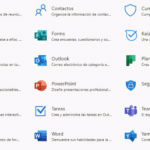 Conozca Las Herramientas De Office Y Descubra Sus Usos
Conozca Las Herramientas De Office Y Descubra Sus UsosNo hace falta ser un experto en informática ni contar con conocimientos previos para comenzar a utilizar Excel. Aquí te guiaremos paso a paso para que aprendas a crear una hoja de cálculo en Excel.
Sigue los siguientes pasos:
- Abre el programa Excel. Si no tienes instalado el programa de Microsoft Office, puedes descargarlo e instalarlo en tu computadora.
- En la pantalla principal, selecciona la pestaña "Archivo". Allí verás las opciones para crear una nueva hoja de cálculo.
- Elige uno de los modelos predefinidos. También puedes elegir la opción de crear una hoja desde cero.
- Una vez creada la hoja, comienza a introducir los datos. Excel ofrece un sin fin de opciones para colocar texto, números y símbolos en las celdas.
- Si deseas realizar algunas modificaciones, puedes seleccionar la ficha "Inicio". Allí encontrarás herramientas para cambiar el formato de las celdas, font, tamaño de letra, color, etc.
- Una vez finalizado, no olvides guardar los cambios que hayas hecho.
De esta manera, en pocos minutos tendrás tus primeras hojas de cálculo listas para usar. Con la práctica, irás descubriendo todas las posibilidades de Excel para aprovechar al máximo todas sus funcionalidades. No dudes en explorar y experimentar para obtener los mejores resultados.
¿Cuáles son las principales fórmulas de Excel?
¿Qué son las fórmulas de Excel? Son los comandos con los cuales podemos manipular variables dentro de las celdas de una hoja de cálculo. Estas fórmulas permiten realizar operaciones matemáticas complejas, así como realizar análisis avanzados sobre un conjunto de datos.
Existen muchas fórmulas diferentes en Excel, pero hay algunas que son especialmente importantes. Aquí hay una lista de las principales fórmulas de Excel y breves explicaciones de lo que hacen:
1. FUNCIONES BÁSICAS DE MATEMATICAS: Estas fórmulas son las más básicas y útiles para realizar operaciones aritméticas básicas. Estas incluyen la suma (SUM), la resta (MINUS), la multiplicación (TIMES) y la división (DIVIDE).
Mira También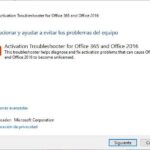 7 Consejos Para Seguir Usando Microsoft Office Después De Vencer Su Licencia
7 Consejos Para Seguir Usando Microsoft Office Después De Vencer Su Licencia2. FUNCIONES LOGICAS: Estas fórmulas se usan para realizar comparaciones lógicas entre dos o más valores. Las funciones lógicas más comunes son igual que (EQUAL), menor que (LESS THAN), mayor que (GREATER THAN), menor o igual que (LESS THAN OR EQUAL TO) y mayor o igual que (GREATER THAN OR EQUAL TO).
3. FUNCIONES DE BÚSQUEDA Y REFERENCIA: Estas fórmulas permiten buscar y referenciar valores en una hoja de cálculo. Estas incluyen la función VLOOKUP (Búsqueda vertical) y la función HLOOKUP (Búsqueda horizontal).
4. FUNCIONES ESTADÍSTICAS: Estas fórmulas se utilizan para realizar cálculos estadísticos más avanzados. Las funciones estadísticas más utilizadas son la media (AVERAGE), desviación estándar (STANDARD DEVIATION), mínimo (MIN) y máximo (MAX).
5. FUNCIONES DE TEXTO: Estas fórmulas nos permiten manipular texto dentro de celdas. Algunas de estas fórmulas son la función CONCATENATE (Concatenar) para unir texto y la función RIGHT (Derecha) para extraer letras desde la derecha.
6. FUNCIONES DE FECHA Y HORA: Estas fórmulas permiten manipular fechas y horas dentro de celdas. Algunas de estas fórmulas son DAY (Día) para extraer el día de una fecha, y HOUR (Hora) para extraer la hora de un momento específico.
En general, Excel ofrece un montón de fórmulas para ayudarnos a realizar tareas complejas sobre nuestros datos de una forma sencilla y rápida. Si quieres aprender más acerca de todas las fórmulas disponibles en Excel, asegúrate de consultar la documentación oficial.
Mira También ¿Qué Es Long Term Servicing Channel (LTSC) De Microsoft Office? Sus Beneficios
¿Qué Es Long Term Servicing Channel (LTSC) De Microsoft Office? Sus Beneficios ¿Cómo se aplican fórmulas básicas en Excel?
Excel es una herramienta muy útil para quienes sepan cómo aplicarle fórmulas básicas. Estas permiten realizar cálculos, obtener información de celdas específicas y generar un resultado con ella. Para empezar necesitas tener en cuenta cómo insertar una fórmula en Excel. La mayoría de las fórmulas empiezan con el signo de igual (=). Esto indica a Excel que lo que sigue es una fórmula. Una vez insertada la fórmula, verás un pequeño rectángulo verde conherramientas relacionadas.
Para aplicar fórmulas básicas en Excel debemos conocer la función de cada una de ellas. Una de las principales funciones es la Suma, a la que corresponde el signo de "+". Esta función como su nombre lo indica nos permite sumar un conjunto de celdas que hayamos seleccionado. Además tenemos:
- Resta. Esta función nos sirve para realizar la resta entre números, se representa con el signo "-".
- Multiplicación. Esta función nos sirve para realizar la multiplicación entre números, se representa con el signo "*".
- División. Esta función nos sirve para realizar la división entre números, se representa con el signo "/".
- Promedio = AVERAGE. Esta función nos sirve para calcular el promedio entre varios números, solo requiere los rangos entre los que desees promediar.
- Y muchas más. Como Máximo = MAX, Mínimo = MIN, Contar = COUNT y otras más.
En resumen, aplicando fórmulas básicas en Excel podemos simplificar y optimizar nuestros cálculos, ya sea para uso profesional o académico.
¿Cómo se hacen fórmulas avanzadas en Excel?
Excel es una de las herramientas de Microsoft más populares para el análisis de datos y para realizar cálculos en hojas de cálculo digital. Además de funciones básicas como sumar, restar, multiplicar y dividir, Excel también brinda la posibilidad de crear fórmulas avanzadas que permiten aprovechar todo el poder de este completo software.
Creando una fórmula avanzada
La mejor forma de aprender a realizar fórmulas avanzadas en Excel es usar los programas de autoaprendizaje del software; sin embargo, si lo prefieres, también puedes seguir estos consejos para irlas aprendiendo paso a paso:
Paso 1: Lo primero que debes hacer es determinar qué tipo de fórmula necesitas para obtener exactamente los resultados que estás buscando. Dependiendo del tipo de cálculo que necesites realizar, tendrás que elegir entre fórmulas básicas, fórmulas de búsqueda y referencia, etc.
Mira También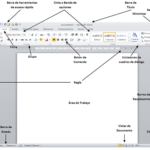 Cómo Se Llaman Las Funciones De Word
Cómo Se Llaman Las Funciones De WordPaso 2:Escribe los símbolos de operación correspondientes a la función que deseas realizar (suma, resta, división, etc.), así como cada uno de los argumentos o parámetros involucrados en la fórmula.
Paso 3:Finalmente, asegúrate de revisar la fórmula para asegurarte de que está escrita correctamente, ya que de lo contrario no te dará el resultado deseado.
Es importante mencionar que muchas de las fórmulas avanzadas en Excel también se pueden utilizar en otros programas de hoja de cálculo, por lo que una vez que hayas aprendido a utilizarlas en Excel también podrás usarlas en otros lugares.
¿Cómo se puede optimizar el uso de fórmulas en Excel?
Si estás trabajando con una hoja de cálculo de Excel y necesitas optimizar la utilización de fórmulas, entonces hay algunos trucos simples que pueden ayudarte a mejorar tu experiencia con el software. Estos consejos te ayudarán a sacar el máximo provecho de tus fórmulas de Excel y hacer que tu trabajo sea mucho más rápido y eficiente:
1. Aprende a usar los atajos de teclado. Los atajos de teclado hacen que sea mucho más fácil y rápido realizar tareas comunes en Excel. Desde copiar y pegar datos, hasta navegar por tu hoja de cálculo, hay varios atajos de teclado útiles que harán que optimices el uso de tus fórmulas.
2. Utiliza la característica de autocompletar. Esta función automáticamente completa las fórmulas que has empezado, lo que ahorra mucho tiempo al escribir una fórmula completa. Esto te ha permitirá optimizar tu trabajo con Excel y ahorrar un montón de tiempo.
Mira También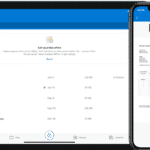 Cómo Usar Word en IOS para Mejorar tus Documentos
Cómo Usar Word en IOS para Mejorar tus Documentos3. Utiliza nombres de campo para simplificar tus fórmulas. Puedes asignar nombres a regiones en una tabla para simplificar tus fórmulas. Si cambias el nombre del campo en lugar de la celda, las fórmulas permanecerán intactas, sin tener que modificarlas manualmente. Esto te ayudará a optimizar el uso de tus fórmulas y asegurar que no sean demasiado complicadas.
4. Utiliza una lista de destino. Una lista destino es una excelente herramienta para permitirle a los usuarios elegir una opción específica en lugar de tener que escribir cada una. Esto le permite ahorrar tiempo a los usuarios y evita errores de ortografía.
Usar fórmulas en Excel puede ser una tarea desafiante, pero con los consejos anteriores podrás sacarle el máximo provecho a esta característica. Con estos trucos simples, podrás optimizar el uso de tus fórmulas y agilizar el proceso de creación de hojas de cálculo.
Por último
Crear una hoja de cálculo en Excel con fáciles fórmulas es una tarea sencilla que todos los usuarios de computadoras pueden realizar. Con un poco de conocimiento básico de la aplicación y algunas instrucciones simples, incluso aquellos que no están familiarizados con la programación podrán crear sus propias hojas de cálculo con facilidad.
Para comenzar, abra Excel en su computadora. Esto generalmente se encuentra en el menú de Inicio de Windows. Una vez que haya abierto la aplicación, verá una ventana que contiene una tabla con celdas organizadas en filas y columnas. Estas celdas son donde ingresarás tus datos para luego realizar cálculos.
Ahora, para ingresar datos en una celda solo debes hacer clic en ella y escribir los números o texto que desees. Si necesitas moverte a una celda adyacente, simplemente presiona las teclas de flecha de tu teclado. Para seleccionar varias celdas a la vez, mantén presionada la tecla ‘Ctrl’ mientras haces clic en cada una.
Una vez que hayas ingresado los datos, puedes comenzar a crear fórmulas en Excel para realizar cálculos. Las fórmulas siempre comienzan con el signo igual (=). A continuación, simplemente ingresa el nombre de la función, los paréntesis y los argumentos. Por ejemplo, si deseas sumar dos números, ingresa =SUMA (A1, B2).
Además de sumar, restar y multiplicar, Excel también cuenta con otras funciones como promediar, contar, buscar y muchas más.
En resumen, Excel es una herramienta increíblemente útil para aquellos que desean realizar cálculos sencillos. Si bien puede ser intimidante para aquellos que no están familiarizados con la programación, con un poco de tiempo y práctica, cualquiera puede aprender a crear una hoja de cálculo en Excel con fáciles fórmulas. ¡Así que empieza a probar y verás lo fácil que es!
No dejes de compartirlo
¡Ahora que ha terminado de leer este artículo, ya está listo para convertirse en un experto en Excel! Fue muy bien mostrarle cómo crear rápidamente una hoja de cálculo con fórmulas sencillas. Ahora es su turno de probar sus habilidades y ponerlas a prueba. Si necesita ayuda extra, revise nuevamente el contenido del artículo o contacte al autor con cualquier pregunta que tenga. ¡Además, no dude en compartir este contenido con sus amigos y seguidores en las redes sociales para que también aprendan acerca del uso de fórmulas en Excel!
Si quieres conocer otros artículos parecidos a Cómo Crear Una Hoja De Cálculo En Excel Con Fáciles Fórmulas puedes visitar la categoría Office.
Deja una respuesta

¡Más Contenido!